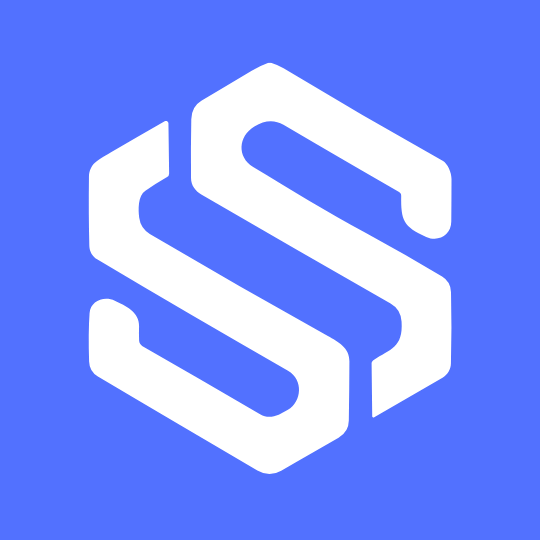-
캔바 무료 버전으로 동영상 만들기나 편집하는 법을 알아보겠습니다.
아래에서 캔바앱을 다운로드하여서 사용하면 더욱 편리하게 사용하실 수 있습니다.

캔바 무료 버전으로 동영상 편집 (캔바 사용법) 캔바 사용법
1.디자인 만들기


캔바사용법 1. 캔바 홈화면 우측 상단에서 <디자인 만들기 버튼>을 선택하고 적절한 항목의 크기를 선택합니다.
2. 저는 정사각형 모양의 동영상을 만들기 위해 인스타그램 게시물(정사각형) 크기를 선택했습니다.
만약 원하는 항목이 없으면 <맞춤형 크기> 버튼을 클릭해서 직접 설정할 수 있습니다.
2. 이름 변경하기


이름 변경하기 1. 좌상단 영역에서 디자인 작업의 이름을 확인하고 클릭하여 변경합니다.
2. 저는 아이의 성장앨범을 만들고 싶어서 성장앨범이라고 제목을 써주었습니다.
3. 템플릿 검색하기


1. 도구바 > 디자인탭에서 <아기성장앨범>이라고 검색합니다.
2. 템플릿 탭에 검색결과가 나오면 원하는 디자인을 선택합니다.
4. 템플릿 추가하기



템플릿 추가하기 1. 하단의 화살표를 클릭해 페이지를 표시합니다.
2. 페이지 추가버튼( + )을 클릭한 후 템플릿에서 원하는 디자인을 두 개 이상 더 선택합니다.
3. 전환추가 캔바로 동영상 만들기



전환 추가하기 1. 페이지 사이에 마우스를 오버해 전환추가가 나오면 클릭합니다.
2. 전환효과를 선택합니다. 저는 흐름과 방향은 오른쪽에서 왼쪽으로 가는 화살표를 선택했습니다.
4. 전환효과 보기

우상단의 플레이 버튼을 누르면 전환효과를 미리 볼 수 있습니다.
5. 동영상이나 이미지 파일 업로드하기


1. 도구에서 <업로드 항목> 탭을 클릭 > <파일 업로드> 버튼 클릭해서 파일을 업로드하거나 이미지를 직접 끌어다 놓아서 업로드해 줄 수도 있습니다.
2. 이미지를 프레임 근처로 끌어다 놓으면 프레임 안으로 들어갑니다.
6. 캔바 동영상 편집하기


1. 기간 버튼을 클릭합니다.
2. 동영상의 길이를 조절합니다.
7. 페이지 분할하는 법


... 더 보기 버튼을 클릭하면 동영상 페이지를 분할해 부분적으로 편집할 수 있습니다.
8. 타이틀 변경하기


1. 타이틀을 변경합니다.
2. 폰트를 선택합니다.
9. 스타일만 적용하기

1. 만약 세 가지 템플릿의 컬러 톤을 맞춰주고 싶으면 원하는 컬러 템플릿을 선택합니다.
2.... 더 보기 버튼을 클릭하면 <스타일만 적용> 버튼이 나오는데 버튼을 클릭하면 컬러 컨을 맞출 수 있습니다.
3. 원하는 배색이 아니라면 스타일만 적용을 몇 번 더 누르면 컬리가 셔플 됩니다.
10. 저장하기


1. 우측 상단에 <공유> 버튼을 클릭한 뒤 <다운로드> 버튼을 클릭합니다.
2. 품질을 좌우로 드래그해서 동영상의 품질을 조절합니다.
3. 다운로드 버튼을 눌러 MP3 동영상을 다운로드합니다.
아래에서 캔바앱을 다운받아 편리하게 사용하세요!
완성된 동영상입니다.
캔바 동영상 만들기와 캔바 동영상 편집하기를 알아봤는데 직접해보시면 더 쉽게 하실 수 있답니다,
'어플추천' 카테고리의 다른 글
심리상담 비용 어플추천 심리상담 비용 좋은 심리상담사 찾는 방법 (1) 2024.05.07 팩스 보낼 수 있는 곳 어플추천 모바일 팩스 보낼 수 있는 곳 추천 (0) 2024.05.05 월세 환급금 조회 어플추천! 월세 환급금 어플로 조회 신청하기 (0) 2024.04.27 단비페이 어플 추천! 3초 월세 신용카드 결제 가능한 단비페이 어플추천 (0) 2024.04.19 무료 만보기 어플추천, 요즘 대세 만보기 어플 다운받기 (0) 2024.03.24
어플추천
어플추천,만보기어플추천,가계부어플추천,사이트추천,사이트바로가기